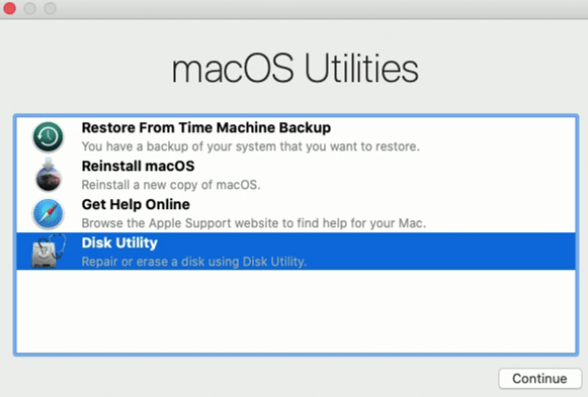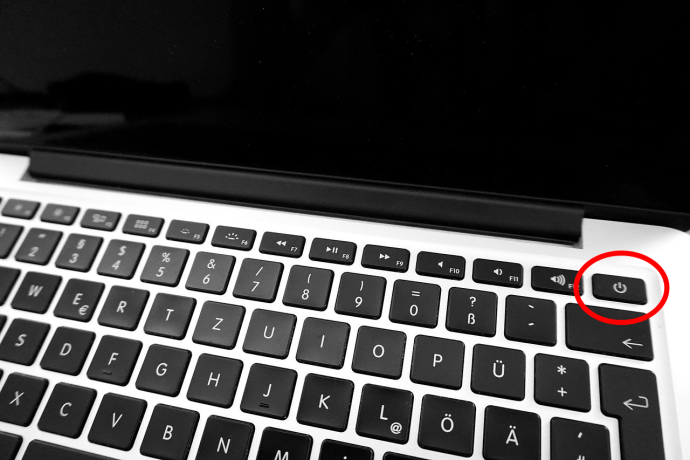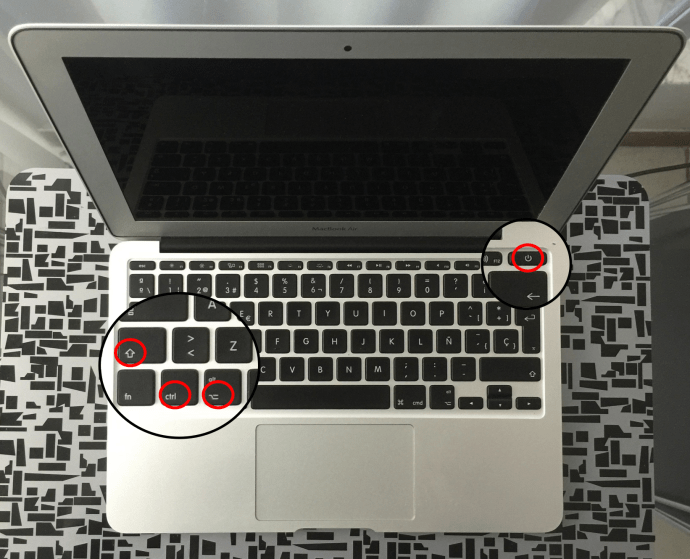Nic nie powoduje takiego zapadania się, jak wtedy, gdy trzeba uruchomić MacBooka Pro i nic się nie dzieje. Zwykle dzieje się tak, gdy masz dużo nauki, zbliża się termin lub ważny e-mail do wysłania. Czy to nie są takie scenariusze, kiedy takie rzeczy się zdarzają? Oczywiście że są.

Urządzenia Apple są znane z tego, że są bardzo niezawodne. Bez względu na reputację, każde urządzenie ma problemy w tym czy innym momencie.
W tym przewodniku założono, że nie wprowadzono ostatnio żadnych zmian w MacBooku Pro, takich jak dodanie lub wymiana pamięci RAM, ani nie dokonano żadnych znaczących modyfikacji sprzętowych. W przypadku laptopów z systemem macOS, oto co zrobić, jeśli MacBook Pro się nie włącza.
Spis treści:
1. Sprawdź czarny/pusty ekran
Kiedy początkowo próbowałeś włączyć MacBooka Pro, czy w ogóle się nie włączył, czy ekran pozostał czarny?
Czarny ekran jest częstym problemem w laptopach i nie ogranicza się do Apple. Zanim zrobisz cokolwiek innego, najpierw upewnij się, że nie ustawiłeś przypadkowo jasności na zero.
- W górnej części klawiatury znajdują się dwa klawisze z ikonami słońca. Jednym z nich jest przyciemnienie wyświetlacza, a drugim jego rozjaśnienie. Chociaż większość laptopów przy tym ustawieniu nie stanie się czarna, nadal należy to potwierdzić. Jeśli jasność nie wpływa na czarny ekran, przejdź dalej. Wyłącz laptopa, usuń wszystkie podłączone urządzenia peryferyjne i włącz go ponownie, uważnie słuchając.
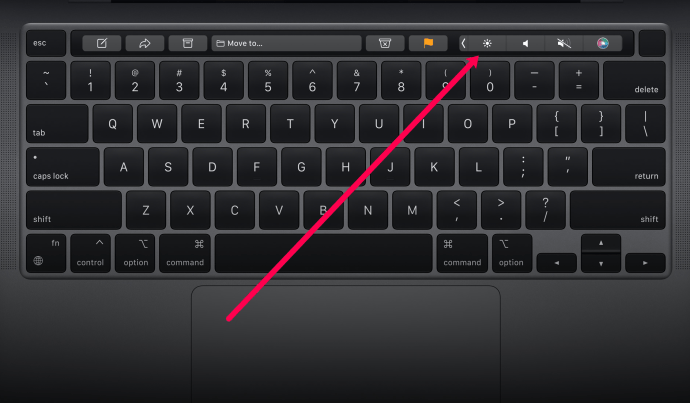
Czy słyszysz jakiś szum? Jakieś sygnały dźwiękowe? Odgłosy wentylatora? Jeśli coś słyszysz, ale nic nie widzisz, może to być ekran, a nie laptop. Jeśli nic nie słyszysz, musisz dalej rozwiązywać problemy.
2. Uruchom w trybie odzyskiwania
Jeśli słyszysz dźwięki i otrzymujesz informacje zwrotne podczas wykonywania czynności, ale ekran jest czarny, możesz spróbować uruchomić MacBooka w trybie odzyskiwania, aby naprawić wszelkie występujące problemy.
- Aby uruchomić tryb odzyskiwania, naciśnij kombinację klawiszy Command + R. Jeśli ta czynność zadziała, powinieneś zobaczyć ekran narzędzia macOS.
Jeśli tryb odzyskiwania się powiódł, uruchom ponownie MacBooka i powinien uruchomić się normalnie. Jeśli nie, czytaj dalej; mogą być inne problemy.
3. Sprawdź połączenia zasilania
Podłącz ładowarkę MacBooka Pro do laptopa i gniazdka ściennego. Sprawdź, czy oba połączenia są szczelne. Upewnij się, że przewód zasilający nie jest uszkodzony. Jeśli nic się nie dzieje, wypróbuj inne gniazdko ścienne lub sprawdź to, którego używasz z innym urządzeniem.
Jeśli gniazdko działa, sprawdź przewód zasilający lub zasilacz. Jeśli masz szczęście, że masz ich w zapasie, wypróbuj je. Jeśli możesz pożyczyć zapasowy na pięć minut, zrób to. Jeśli laptop nadal nie działa z inną ładowarką, kontynuuj rozwiązywanie problemów.
Uwaga: używana ładowarka powinna być zgodna ze specyfikacją ładowarki OEM dla konkretnego modelu.

Jeśli to możliwe, upewnij się, że używasz kabli marki Apple. Niektóre kable do ładowania innych firm nie mają odpowiedniego natężenia potrzebnego do prawidłowego zasilania urządzenia lub przewody są kruche wewnątrz i mogą ulec uszkodzeniu. Korzystanie z kabla i bloku ładującego dostarczonego z urządzeniem może być sposobem na włączenie komputera.
4. Cykl zasilania
Następnym krokiem jest wykonanie pełnego cyklu zasilania MacBooka Pro. Chociaż może się to wydawać sprzeczne z intuicją, jest to proste rozwiązanie, które działa przez większość czasu.
Wszystko, co musisz zrobić, to podłączyć MacBooka do ładowarki i przytrzymać przycisk zasilania przez co najmniej dziesięć sekund. Ta czynność odcina całe zasilanie laptopa i jest równoznaczna z wyjęciem baterii. Gdy to robisz, możesz słyszeć hałas.
Po przytrzymaniu przycisku zasilania i zwolnieniu go, pozostaw go na kilka sekund, a następnie naciśnij go ponownie, aby normalnie uruchomić MacBooka Pro. Jeśli masz szczęście, uruchomi się pomyślnie. Jeśli nie, MacBook Pro nadal się nie uruchomi i będziesz musiał czytać dalej.
5. Zresetuj SMC
SMC to kontroler zarządzania systemem. Zarządza wszystkimi niskopoziomowymi funkcjami Macbooka Pro, takimi jak przycisk zasilania, wyświetlacz, bateria, wentylatory, wykrywanie ruchu, klawiatura, kontrolki i inne podobne elementy. Resetowanie SMC zwykle pozostawia się do końca, ponieważ przywraca wiele ustawień do wartości domyślnych. Jeśli dotarłeś tak daleko bez pomyślnego rozruchu, spróbuj zresetować SMC na MacBooku Pro.
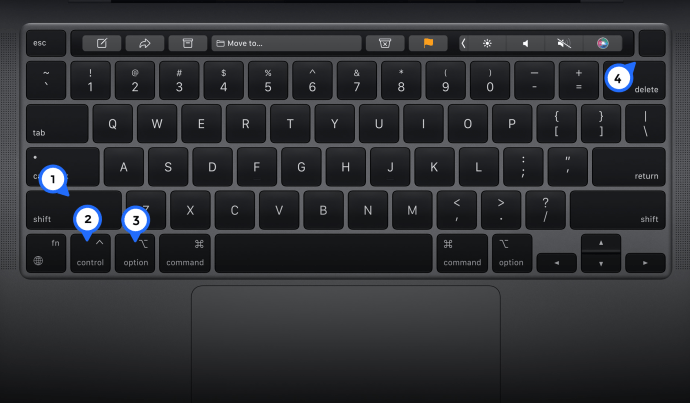
Jeśli błąd SMC powodował, że MacBook Pro nie uruchamiał się, powinien teraz uruchomić się normalnie. Po pomyślnym uruchomieniu będziesz musiał ponownie skonfigurować niektóre ustawienia sprzętu, ale jest to niewielka cena za ponowne uruchomienie laptopa. Ta wpadka jest bez wątpienia lepsza niż profesjonalna konserwacja, która wymaga czasu i pieniędzy.
6. Wyjmij baterię
Jeśli używasz starszego MacBooka Pro, może on mieć wymienną baterię. Sprawdź poniżej, czy bateria jest wymienna, czy nie. Powinieneś zobaczyć mały klips blokujący obok baterii, jeśli wyjdzie. Aby wyjąć baterię, wykonaj następujące czynności:
Nowszy MacBook Pro nie będzie miał wymiennej baterii, więc ta procedura nie będzie dotyczyć Ciebie, jeśli ją posiadasz.
7. Odłącz swoje akcesoria
Może to zabrzmieć dziwnie, ale jeśli MacBook ma problemy z prawidłowym uruchomieniem, warto spróbować uruchomić go z odłączonym wszystkim.
Wszelkie urządzenia USB, drukarki lub inne połączenia należy tymczasowo odłączyć. Po zakończeniu spróbuj ponownie uruchomić MacBooka, naciskając i przytrzymując przycisk zasilania.
Jeśli Twój MacBook Pro nadal się nie włącza, na tym etapie niewiele możesz zrobić bez unieważnienia gwarancji. Być może lepiej będzie znaleźć najbliższy sklep Apple Store i pozwolić jednemu z techników rzucić okiem. To, co miejmy nadzieję, może osiągnąć, to przywrócenie działania laptopa bez wpływu na gwarancję lub potencjalnego pogorszenia sytuacji!
Często Zadawane Pytania
To nie jest zabawne, gdy masz problemy z komputerem, zwłaszcza problemy, które utrudniają ci pracę lub postęp w projekcie. Jeśli masz więcej pytań dotyczących MacBooka, czytaj dalej, aby uzyskać odpowiedzi.
Gdzie jest przycisk zasilania w nowym MacBooku?
Najnowszy MacBook Pro firmy Apple różni się znacznie od innych modeli. Niegdyś fizyczne klawisze na górze klawiatury są teraz eleganckim, dotykowym padem. Zmiany wpłynęły również na przycisk zasilania. Podczas gdy użytkownicy znają ikonę zasilania Apple, która łatwo identyfikuje, który przycisk włącza ich komputer, ta już nie istnieje.
Jednak lokalizacja przycisku zasilania pozostaje niezmieniona, ale w nowszych MacBookach Pro przycisk zasilania działa również jako skaner linii papilarnych.
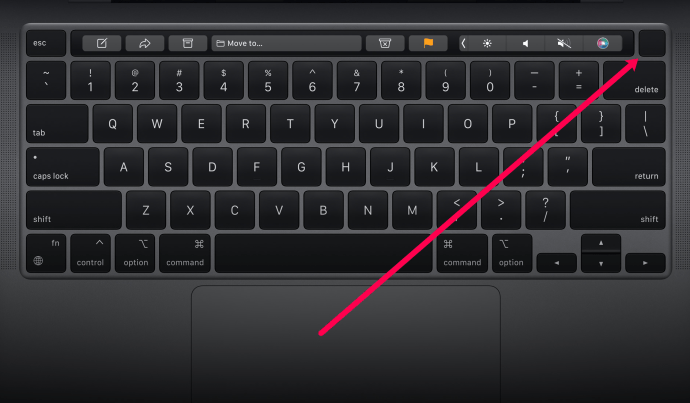
Co mogę zrobić, jeśli żadne z tych rozwiązań nie działa dla mnie?
Jeśli po wypróbowaniu wszystkich naszych kroków Twój MacBook Pro nadal się nie włącza, następnym krokiem powinno być skontaktowanie się z firmą Apple w celu uzyskania dodatkowej pomocy. Zespół wsparcia Apple jest bardzo pomocny i dostępny 24/7.
Jeśli chcesz najpierw sprawdzić zakres gwarancji, odwiedź ten link. Do sprawdzenia gwarancji będziesz potrzebować numeru seryjnego MacBooka. Numer seryjny znajduje się z tyłu na spodzie urządzenia drobnym drukiem, więc jeśli nie możesz włączyć urządzenia, najpierw sprawdź tam.
Zasilanie MacBooków

Biorąc pod uwagę ich koszt, zawsze jest to kłopotliwe, gdy MacBook nie włącza się. Jeśli tak się stanie, wykonaj powyższe czynności lub zanieś urządzenie do renomowanego warsztatu naprawczego lub sklepu Apple Store, jeśli nadal jest ono objęte gwarancją.
Podziel się swoimi przemyśleniami i doświadczeniami na temat MacBooków Pro, które nie uruchamiają się poniżej.